JavaFX程序部署
0.准备工作
安装 Inno Setup,为应用程序创建一个单独.exe文件的Windows安装器。生成的.exe执行用户级别的安装(无需管理员权限),也创建一个快捷方式(菜单和桌面)。
- 下载Inno Setup 5以后版本,安装Inno程序到你的计算机上。我们的Ant脚本将使用它自动生成安装器。
- 添加Inno安装路径到Path环境变量中。
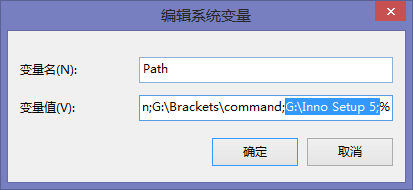
- 安装完成后,需要重启Eclipse。
1.新建JavaFX工程
- AppDeploy工程项目内容如下:
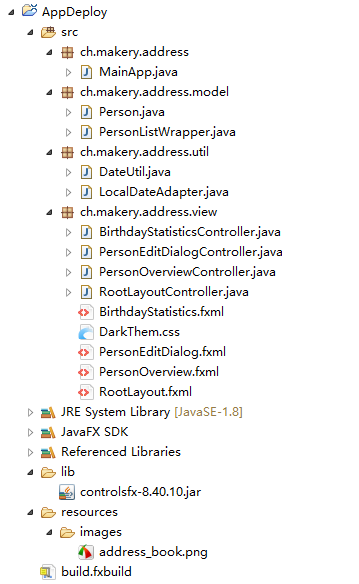
2.编辑build.fxbuild文件
- 编辑如下(1)~(6)部分。
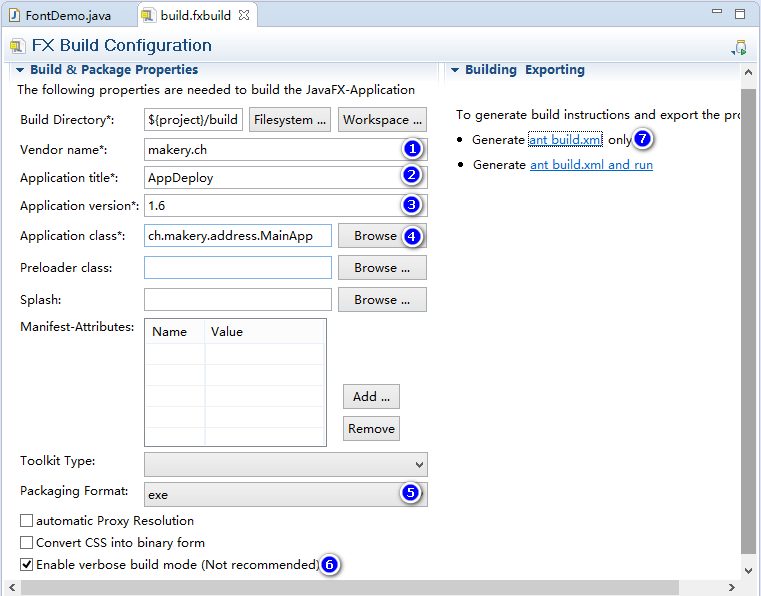
- 点击(7)部分”仅生成ant build.xml文件”。
- 出现一个”Not a JDK”对话框,选择”No”。
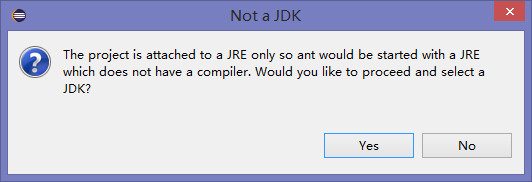
此时,工程项目内容如下: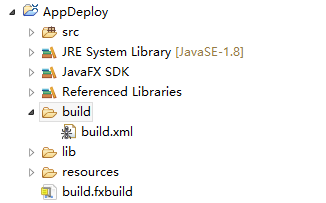
3.添加安装程序图标
- 在build目录下创建下面的子目录:
- build/package/windows (只用于Windows)
- 将相关图标到windows目录中,现在工程项目内容如下:
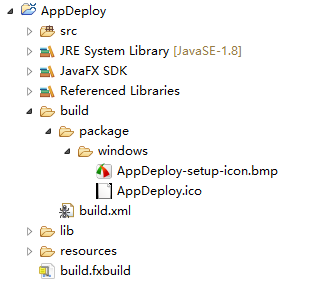
- 注意:图标的名称必须精确匹配build.fxbuild中指定的Application的标题名。
- YourAppTitle.ico
- YourAppTitle-setup-icon.bmp
4.添加资源文件
resources目录不能自动拷贝,必须手动添加它到build目录下:
- 在build目录下创建下面的子目录:
- build/dist
- 拷贝resources目录(包含应用的图标)到build/dist。
此时,工程项目的内容如下:
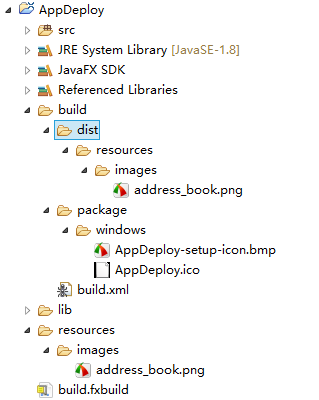
5.编辑build.xml
e(fx)clipse没有告诉它包含其它资源,例如resources目录和上面添加的安装文件图标,必须手动编辑build.xml文件。 打开build.xml文件,找到路径fxant。添加一行到${basedir},使得安装器图标可用。
<path id="fxant">
<filelist>
<file name="${java.home}\..\lib\ant-javafx.jar"/>
<file name="${java.home}\lib\jfxrt.jar"/>
<file name="${basedir}"/>
</filelist>
</path>
找到块fx:resources id=”appRes”,文件的更下面位置。为resources添加一行:
<fx:resources id="appRes">
<fx:fileset dir="dist" includes="AppDeploy.jar"/>
<fx:fileset dir="dist" includes="libs/*"/>
<fx:fileset dir="dist" includes="resources/**"/>
</fx:resources>
有时候,版本数不能添加到fx:application中,使得安装器总是缺省的版本1.0。为了修复它,手动添加版本号:
<fx:application id="fxApplication"
name="AppDeploy"
mainClass="ch.makery.address.MainApp"
version="1.6"
/>
6.运行build.xml
使用ant运行build.xml,右击 build.xml文件| Run As | Ant Build。
- 命令运行如下:

构建完成后,选择项目根目录,按F5刷新项目内容,此时工程项目内容如下: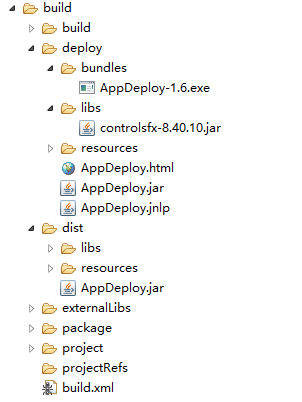
文件夹bundles下的AppDeploy-1.6.exe即为Windows安装文件,此时的安装文件在安装时运行界面如下: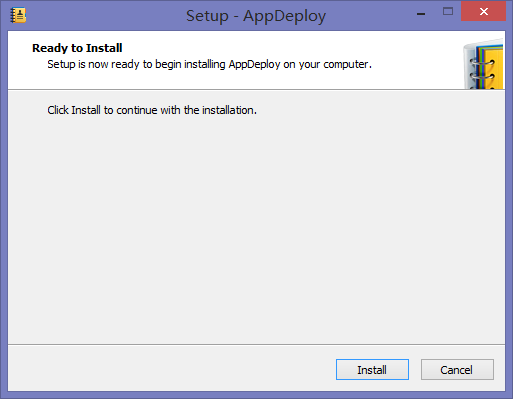
可以看出,安装程序不允许用户选择安装目录,程序将默认安装在C:\Users\**\AppData\Local\application name目录下。
7.改变安装目录
- 查看刚才Ant Build运行时Eclipse的Console端输出内容:
Buildfile: H:\EclipseWorkplace\AppDeploy\build\build.xml
......
使用以下位置的基础 JDK: G:\Java\jdk1.8.0_66\jre
使用以下位置的基础 JDK: G:\Java\jdk1.8.0_66\jre
Using custom package resource [application icon] (loaded from package/windows/AppDeploy.ico)
Icon File Name: C:\Users\**\AppData\Local\Temp\fxbundler8755168410396838924\windows\AppDeploy.ico
Executable File Name: C:\Users\**\AppData\Local\Temp\fxbundler8755168410396838924\images\win-exe.image\AppDeploy\AppDeploy.exe
Config files are saved to C:\Users\**\AppData\Local\Temp\fxbundler8755168410396838924\windows. Use them to customize package.
Using default package resource [InnoSetup 项目文件] (add package/windows/AppDeploy.iss to the class path to customize)
Using custom package resource [设置对话框图标] (loaded from package/windows/AppDeploy-setup-icon.bmp)
Using default package resource [要在填充应用程序映像之后运行的脚本] (add package/windows/AppDeploy-post-image.wsf to the class path to customize)
Inno Setup 5 Command-Line Compiler
......
Successful compile (66.859 sec). Resulting Setup program filename is:
H:\EclipseWorkplace\AppDeploy\build\deploy\bundles\AppDeploy-1.6.exe
安装程序 (.exe) 已保存到: H:\EclipseWorkplace\AppDeploy\build\deploy\bundles
配置文件已保存到C:\Users\**\AppData\Local\Temp\fxbundler8755168410396838924\windows。使用这些配置文件可定制程序包。
BUILD SUCCESSFUL
Total time: 1 minute 26 seconds
其中,有一句配置文件已保存到C:\Users\**\AppData\Local\Temp\fxbundler8755168410396838924\windows。使用这些配置文件可定制程序包。打开C:\Users\**\AppData\Local\Temp\fxbundler8755168410396838924\windows文件夹,其内容如下:
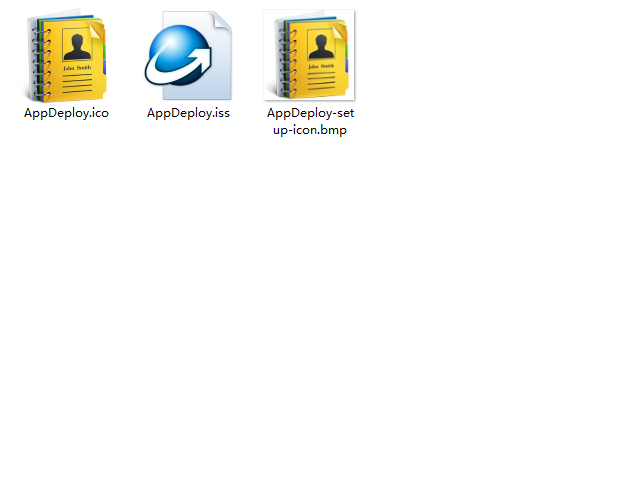
将上述文件夹中的AppDeploy.iss文件拷贝到
package/windows/目录下。 此时,工程项目的内容如下: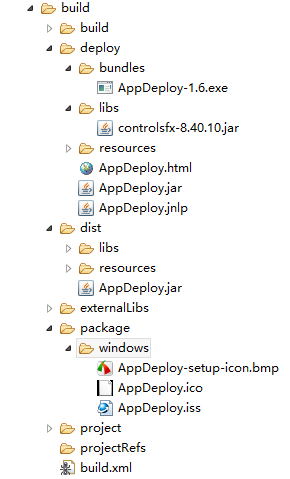
修改AppDeploy.iss文件内容,以支持用户选择安装目录:
- 修改的原内容如下:
DefaultDirName={localappdata}\AppDeploy DisableStartupPrompt=Yes DisableDirPage=Yes DisableProgramGroupPage=Yes DisableReadyPage=Yes DisableFinishedPage=Yes DisableWelcomePage=Yes - 修改后内容为:
DefaultDirName={pf}\AppDeploy DisableStartupPrompt=Yes DisableDirPage=No DisableProgramGroupPage=Yes DisableReadyPage=No DisableFinishedPage=No DisableWelcomePage=No
- 上述含义:
- DefaultDirName={pf}\AppDeploy:默认安装目录设为C:\Program File\ApplicationName。
- DisableDirPage=No:允许用户选择安装目录
- DisableReadyPage=No:显示就绪安装界面
- DisableFinishedPage=No:显示安装完成界面
- DisableWelcomePage=No:显示安装程序欢迎界面
- 修改的原内容如下:
AppDeploy.iss文件完整内容如下:
;This file will be executed next to the application bundle image
;I.e. current directory will contain folder AppDeploy with application files
[Setup]
AppId=
AppName=AppDeploy
AppVersion=1.6
AppVerName=AppDeploy 1.6
AppPublisher=makery.ch
AppComments=AppDeploy
AppCopyright=Copyright (C) 2016
;AppPublisherURL=http://java.com/
;AppSupportURL=http://java.com/
;AppUpdatesURL=http://java.com/
DefaultDirName={pf}\AppDeploy
DisableStartupPrompt=Yes
DisableDirPage=No
DisableProgramGroupPage=Yes
DisableReadyPage=No
DisableFinishedPage=No
DisableWelcomePage=No
DefaultGroupName=makery.ch
;Optional License
LicenseFile=
;WinXP or above
MinVersion=0,5.1
OutputBaseFilename=AppDeploy-1.6
Compression=lzma
SolidCompression=yes
PrivilegesRequired=lowest
SetupIconFile=AppDeploy\AppDeploy.ico
UninstallDisplayIcon={app}\AppDeploy.ico
UninstallDisplayName=AppDeploy
WizardImageStretch=No
WizardSmallImageFile=AppDeploy-setup-icon.bmp
ArchitecturesInstallIn64BitMode=x64
[Languages]
Name: "english"; MessagesFile: "compiler:Default.isl"
[Files]
Source: "AppDeploy\AppDeploy.exe"; DestDir: "{app}"; Flags: ignoreversion
Source: "AppDeploy\*"; DestDir: "{app}"; Flags: ignoreversion recursesubdirs createallsubdirs
[Icons]
Name: "{group}\AppDeploy"; Filename: "{app}\AppDeploy.exe"; IconFilename: "{app}\AppDeploy.ico"; Check: returnTrue()
Name: "{commondesktop}\AppDeploy"; Filename: "{app}\AppDeploy.exe"; IconFilename: "{app}\AppDeploy.ico"; Check: returnFalse()
[Run]
Filename: "{app}\AppDeploy.exe"; Parameters: "-Xappcds:generatecache"; Check: returnFalse()
Filename: "{app}\AppDeploy.exe"; Description: "{cm:LaunchProgram,AppDeploy}"; Flags: nowait postinstall skipifsilent; Check: returnTrue()
Filename: "{app}\AppDeploy.exe"; Parameters: "-install -svcName ""AppDeploy"" -svcDesc ""AppDeploy"" -mainExe ""AppDeploy.exe"" "; Check: returnFalse()
[UninstallRun]
Filename: "{app}\AppDeploy.exe "; Parameters: "-uninstall -svcName AppDeploy -stopOnUninstall"; Check: returnFalse()
[Code]
function returnTrue(): Boolean;
begin
Result := True;
end;
function returnFalse(): Boolean;
begin
Result := False;
end;
function InitializeSetup(): Boolean;
begin
// Possible future improvements:
// if version less or same => just launch app
// if upgrade => check if same app is running and wait for it to exit
// Add pack200/unpack200 support?
Result := True;
end;
- 再次运行安装文件,显示如下:
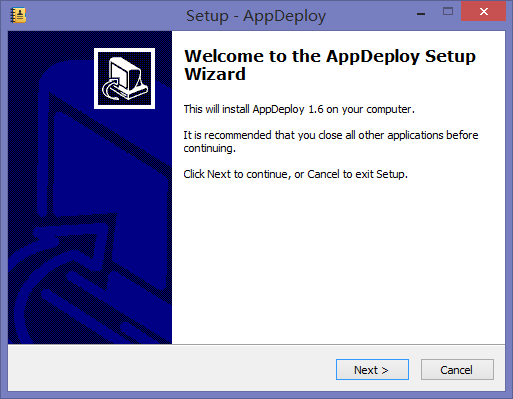
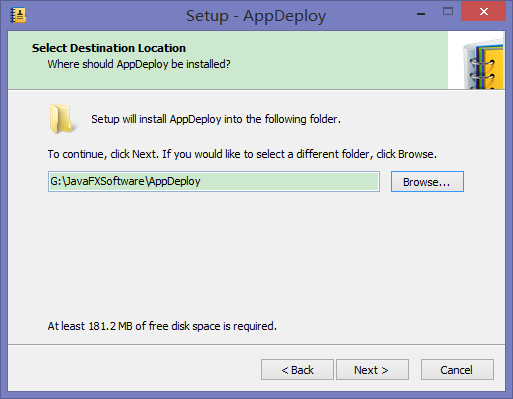
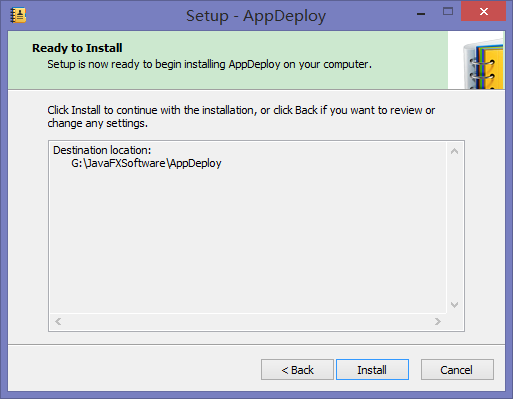
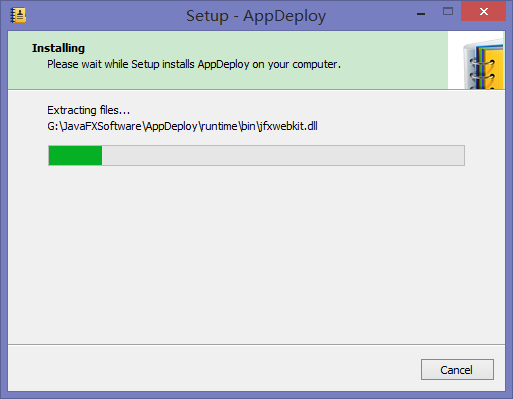
8.说明:
- 存在一个默认设置: UsePreviousAppDir,既安装程序会将默认安装目录设置为上次安装目录,故在进行第二次安装前,需要先卸载之前的安装.
- 软件安装时如果出现错误(即
重命名packager.dll错误),请选择中止,并注销计算机,然后尝试再次安装。- 可能出现的错误:
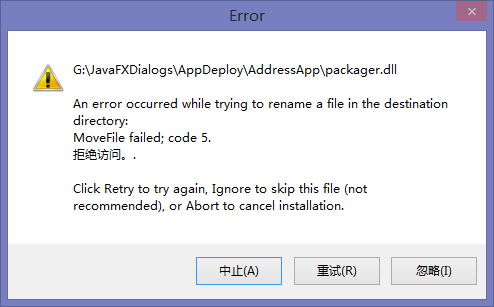
- 也可以选择忽略,其实安装目录下仅仅缺少了packager.dll文件,将packager.dll文件下载下来,拷贝到软件安装的根目录下即可。
- 可能出现的错误:
- 所有用JavaFX开发的软件最好都安装在同一目录下,这样可以共用一些文件,如Java运行时等。但弊端是,卸载文件也将共用(仅有一个卸载文件),一旦卸载一个软件,该目录下的所有软件都会被卸载。